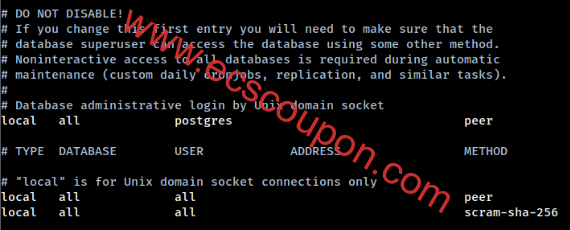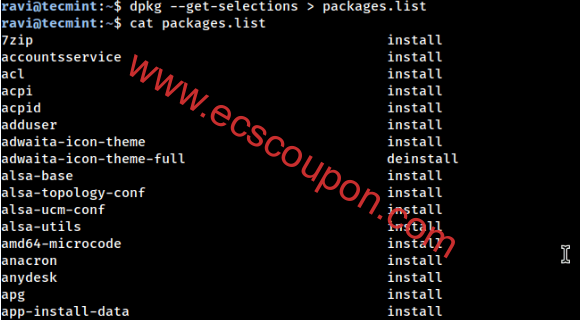Debian GNU/Linux是多个Linux发行版(包括Knoppix、Kali、Ubuntu、Mint等)的基础操作系统,使用多种种包管理器,例如dpkg、apt、apt-get、aptitude、synaptic、taskel、deselect、dpkg-deb和dpkg-split。
在Debian/Ubuntu系统当中,这些包管理器的主要作用分别如下表格所述:
| 命令 | 功能描述 |
|---|---|
| dpkg | Debian和基于Debian系统中的主要包管理程序 |
| apt | Debian系统中高级软件包工具的缩写,用于安装、删除和更新软件包 |
| aptitude | Debian基于文本的包管理器,它是“apt”的前端,使用户能够轻松管理包 |
| synaptic | 它是一个图形化包管理器,即使是新手也可以轻松安装、升级和卸载包 |
| tasksel | 允许用户安装与特定任务相关的所有相关包,例如桌面环境 |
| deselect | 一个菜单驱动的包管理工具,最初在第一次安装时使用,现在已被aptitude取代 |
| dpkg-deb | dpkg-deb与Debian存档进行交互 |
| dpkg-split | 对于将大文件拆分和合并为小文件块以存储在较小尺寸的介质(例如软盘)上非常有用 |
在本文当中,小编主要介绍一些最常用的dpkg命令及其用法,因为该命令可以用于安装、构建、删除和管理包,功能非常的强大。需要记住的是,aptitude是dpkg的主要前端。
1、在Ubuntu上安装软件包
要使用dpkg安装软件包,需要从以下Debian和基于Ubuntu的发行版的官方软件包存储库站点下载.deb软件包文件。
下载之后,可以使用-i选项后面跟着.deb包文件名称来安装它:
sudo dpkg -i 2048-qt_0.1.6-2+b2_amd64.deb
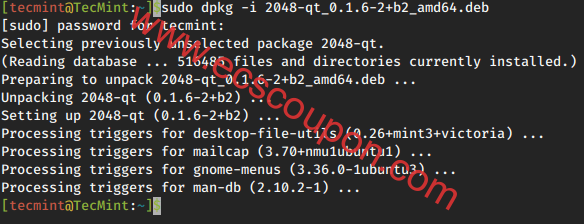
2、列出Ubuntu上已安装的软件包
要查看并列出所有已安装的软件包,请使用“ -l”选项和命令:
dpkg -l
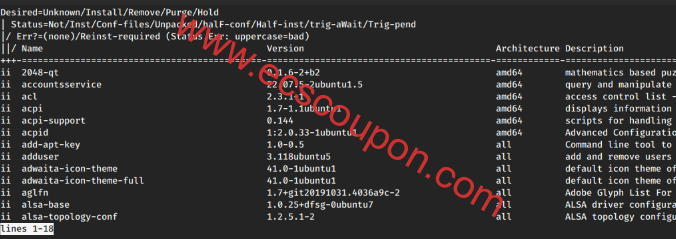
要查看已安装或未安装的特定软件包,请使用“ -l”选项和软件包名称。例如,检查apache2软件包是否安装,命令如下:
dpkg -l apache2
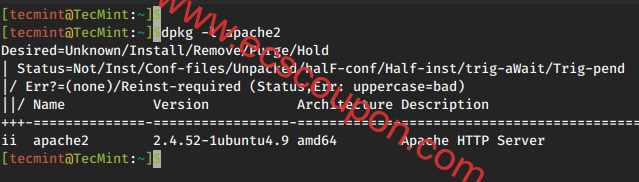
3、在Ubuntu上删除软件包
要删除“ .deb”软件包,必须使用“ -r ”选项指定软件包名称,例如“ 2048-qt ”,该选项用于删除/卸载软件包:
sudo dpkg -r 2048-qt
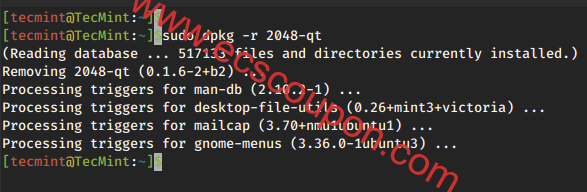
此外,你还可以使用 ‘ p‘ 选项代替 ‘ r',这将删除包以及配置文件, ‘ r‘ 选项只会删除包而不删除配置文件,例如:
sudo dpkg -p acpi
4、查看.deb包的内容
要查看特定包的内容.deb,请使用“ -c”选项,该选项将以长列表格式显示deb包的内容:
dpkg -c 2048-qt_0.1.6-2+b2_amd64.deb
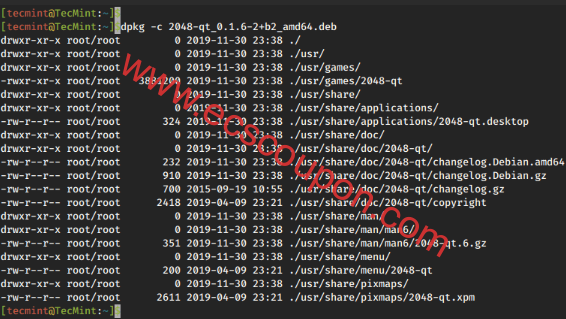
5、检查Deb包安装状态
使用“ -s”选项和软件包名称将显示deb软件包是否已安装:
dpkg -s 2048-qt
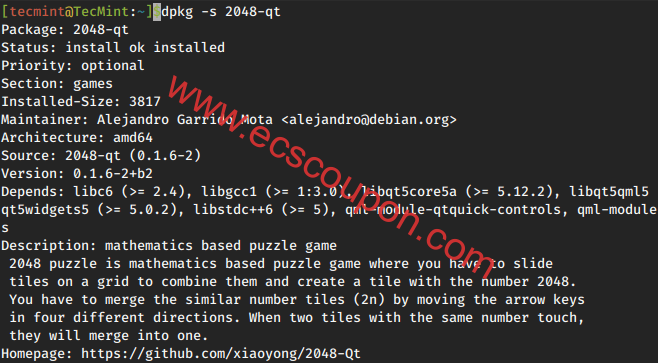
6、列出Deb包安装的文件
要列出特定包安装的所有文件位置,请使用-L选项:
dpkg -L 2048-qt
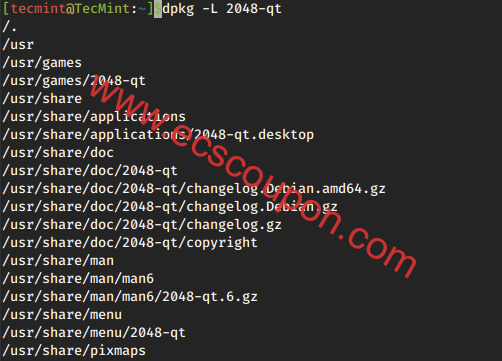
7、从一个目录安装多个Deb包
递归安装.deb在指定目录及其所有子目录中找到的所有文件,使用'-R'和'--install'选项。例如,安装名为“ debpackages ”目录中的所有'.deb'软件包:
sudo dpkg -R --install debpackages
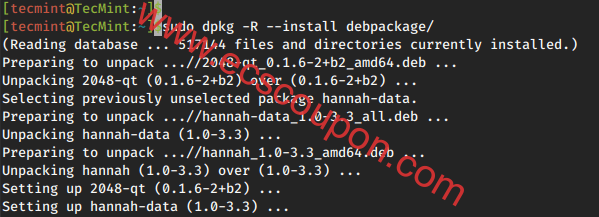
8、提取Deb包的内容
要提取.deb包的内容但不配置包,可以使用--unpack选项:
sudo dpkg --unpack 2048-qt_0.1.6-2+b2_amd64.deb
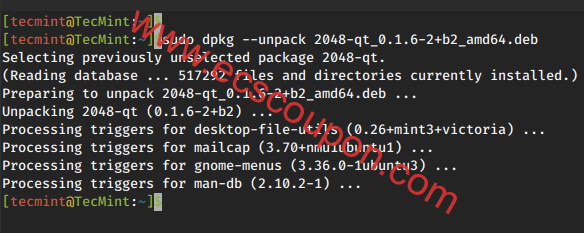
9、重新配置解压的Deb包
要配置已解压但尚未配置的包,请使用“ --configure”选项,命令如下:
sudo dpkg --configure flashplugin-nonfree
10、更新系统数据库中的包信息
“ –-update-avail”选项将旧信息替换为包管理系统数据库中包文件的可用信息:
sudo dpkg --update-avail package_name
11、删除包信息
“ --clear-avaial”选项将删除有关可用软件包的当前信息:
sudo dpkg –-clear-avail
12、自动删除已卸载和不可用包
带有选项“ –forget-old-unavail ”的dpkg命令将自动删除包管理系统数据库中记录的已卸载且当前不可用的软件包信息:
sudo dpkg --forget-old-unavail
13、显示dpkg许可信息
dpkg --licence
14、显示dpkg版本
“ --version”参数将显示dpkg版本信息:
dpkg –version
15、查看dpkg帮助
“ --help”选项将显示dpkg命令的可用选项列表:
dpkg –help
小结
简单来说,“dpkg”命令是Debian系统及其衍生版本(如Ubuntu)中用于管理软件包的命令行工具,能够安装、卸载、查询和管理.deb格式的软件包。dpkg本身是底层工具,通常与更高级别的包管理工具(如apt或apt-get)一起使用,但在某些情况下,特别是需要对包管理进行细粒度控制时,dpkg也是非常有用的。
此外,dpkg命令是Debian系列系统中包管理的核心工具,提供了对软件包的低层次控制,它的意义提现在以下三个方面:
- 允许用户在不依赖更高级别工具的情况下直接管理软件包,适用于需要手动干预的情况。
- 它提供了各种选项来安装、卸载、查询和配置软件包,适应不同的管理需求。
- 作为高级包管理工具(如
apt)的基础组件,确保了系统包管理的稳定性和可靠性。
总之,dpkg是Debian系统中不可或缺的重要工具,对于Linux系统管理员和高级用户来说,它提供了管理软件包的强大功能和灵活性。如果你对dpkg感兴趣的话,不妨尝试着使用吧!
 趣云笔记
趣云笔记